웹 사이트를 백업하는 것은 간과 할 것이 아닙니다. 워드 프레스 사이트의 백업을 갖는 것은 많은 상황에서 두통을 많이 절약 할 수 있습니다. 예를 들어 사이트를 중단하는 오류가 발생하거나 업데이트가 해당 기능에 영향을 주는 경우 저장된 버전을 롤백할 수 있습니다.
워드 프레스 백업을 복원하면 문제 해결 시간을 절약 할 수 있습니다. 또한 사이트를 복제하거나 새 호스트로 이동할 수 있음을 의미합니다. 우리는 당신이 최근 백업이없는 경우,당신은 당신의 할 일 목록의 상단에 추가해야한다고 말하는만큼 멀리 갈 것입니다.
이 글에서,우리는 그 작업을 수행하는 방법을 정확하게 보여 드리겠습니다. 우리는 당신이 당신의 웹 호스트를 통해,플러그인을 사용하여,수동 접근 방식을 포함하여,백업하고 그 일을 당신에게 네 가지 방법을 표시 할 필요가 귀하의 웹 사이트의 어떤 부분을 논의하고,로컬 사이트에 있습니다. 일하러 가자!
워드프레스 웹사이트 백업 소개
워드프레스 웹사이트는 한 위치에서 다른 위치로 복사하여 붙여넣을 수 있는 단순한 파일 모음 그 이상입니다. 당신은 자신을 요구하는 경우,”나는 워드 프레스 사이트 백업을 수행하기 위해 복사 할 필요가 어떤 파일?”그런 다음 귀하의 질문에 두 부분으로 답이 있다는 것을 알고 있습니다:
- 워드 프레스 루트 디렉토리 안에 살고있는 모든 파일
- 워드 프레스 데이터베이스
워드 프레스 루트 디렉토리는 워드 프레스의 복사본을 설정하는 폴더입니다 힘 귀하의 웹 사이트. 파일 전송 프로토콜 또는 보안 셸 액세스를 통해 서버에 연결 한 다음 루트,공개 또는 공개라는 폴더를 찾아 해당 디렉토리에 액세스해야합니다.
경우에 따라 디렉터리에 웹 사이트 이름이 있을 수도 있습니다:

그 루트 디렉토리에는 테마에서 플러그인 및 미디어 파일에 이르기까지 모든 것이 포함되어 있습니다. 일부 파일에는 웹 사이트가 서버와 상호 작용하는 방식에 대한 규칙,테마 및 플러그인에 추가 한 새로운 기능 등이 포함됩니다.
간단히 말해서,이 디렉토리에는 워드프레스 작업을 하는 모든 파일이 들어 있습니다. 그러나 실제 웹 사이트의 콘텐츠는 고유 한 데이터베이스에 있습니다. 아래에 표시되는 각 테이블은 워드프레스 사이트의 데이터를 저장합니다:
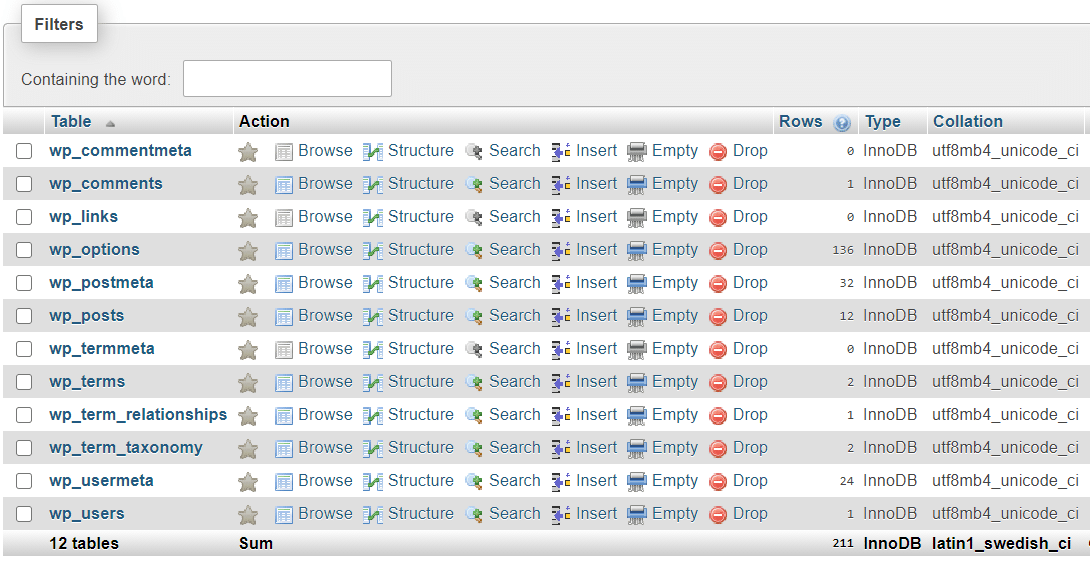
데이터베이스 백업에는 이러한 모든 테이블을 내보내는 작업이 포함됩니다. 그런 다음 해당 파일의 내용을 가져오고 데이터베이스 소프트웨어는 기존 값을 덮어씁니다.
아직 의미가 없다면 걱정하지 마십시오. 우리는 수동으로 다음 섹션 중 하나에 워드 프레스 사이트를 백업하는 방법을 보여 드리겠습니다. 당신이 당신의 데이터베이스 장난 또는 수동으로 파일을 복사의 아이디어를 좋아하지 않는 경우에,백업 워드 프레스 사이트 플러그인을 사용합니다.
본질적으로,워드 프레스 백업 플러그인은 사이트의 파일과 데이터베이스(함께 또는 별도로)의 복사본을 만듭니다. 그런 다음 해당 플러그인을 사용하면”복원 할 백업 파일을 선택할 수 있습니다.”즉,기존 파일 및 데이터베이스 테이블을 백업 파일 내의 파일로 덮어 쓰는 것을 의미합니다.
평판이 좋은 웹 호스트를 사용하는 경우 자동 사이트 백업도 제공 할 수 있습니다. 이 기능을 사용하면 수동으로 백업을 만들거나 웹 호스트가 당신을 위해 그것을 할 것입니다 때문에 플러그인을 사용하는 방법에 대해 걱정할 필요가 없습니다 의미합니다. 그것은 또한 당신이 그들을 필요로 하는 경우에 잠시 동안 그 백업을 저장 해야 합니다.
워드 프레스 사이트의 백업을 갖는 것은 도로 아래로 시간과 두통을 절약 할 수 있습니다…그러나 당신은 어떻게 시작합니까? 짧은 대답은 항상 귀하의 웹사이트의 최근 백업 해야 합니다. 문제를 해결하는 방법을 아무 생각없이 오늘 사이트 파괴 오류로 실행 상상해보십시오.
당신이 하루 이하의 백업이있는 경우,당신은 아마 괜찮을거야. 그런데,주 오래 되는 이으면,너의 웹사이트에 최신 갱신의 어떤을 포함하지 않을지도 모르지 않았다. 한 달 이상,그리고 당신이 그 동안 만든 중요한 변경 사항이 누락 될 수 있습니다.
웹 사이트에 부정적인 영향을 미치지 않으면 서 얼마나 많은 최근 데이터를 잃을 수 있다고 생각하는지 스스로에게 물어보십시오. 정적 사이트를 실행하는 경우,가끔 백업 괜찮을 것이다. 그러나 포럼,온라인 상점,블로그 및 대부분의 거대한 사이트의 경우 일관된 백업이 필요합니다:

당신이 웹 호스팅 서비스를 물색하는 경우에,당신은 그(것)들의 많은 것이 뜻깊은 판매 강조점으로 매일 백업을 포함한ㄴ다는 것을 주의할 것이다. 당신이 호스팅 관리 워드 프레스를 선택하는 경우,당신은 최소한 매일 백업을 받아야합니다.
그것은 과잉처럼 보일 수 있습니다,하지만 한 번도 중요한 데이터를 손실에서 당신을 저장하는 경우,그것은 추가 가격 확실히 가치-이는 일반적으로 무시할 수있다. 많은 워드 프레스 플러그인은 또한 당신이 거래의 일환으로 백업 기능을 포함하지 않는 예산 공유 호스팅을 사용하는 경우 유용하게 사용할 수있는 백업을 예약 할 수 있습니다.
즉,수동으로 워드 프레스를 백업의 중요한 단점에 우리를 제공합니다:당신은 프로세스를 자동화 할 수 없습니다. 너무 중요한 무언가를 위해,우리는 누군가가 백업을 잊어 또는 실수로 몇 개의 파일을 누락의 가능성을 최소화하는 간소화 된 접근 방식을 권장합니다.
마지막으로 주의해야 할 점은 사이트를 크게 변경하거나 새 호스트로 이동하거나 사이트 도메인을 변경하기 전에 항상 전체 사이트를 백업해야 한다는 것입니다. 혹시 자신을 물어 본 적이 있다면,”어떻게 업데이트하기 전에 내 워드 프레스 사이트를 백업합니까?”그런 다음 다음 섹션을 읽고 가장 적합한 방법을 찾으십시오.
워드 프레스 사이트를 백업하는 방법(4 방법)
이제 우리는 귀하의 사이트를 백업의 중요성을 커버 한 것을,그것을 수행하는 방법을 탐구하는 시간이다. 의 당신이 네 가지 방법을 사용하여 워드 프레스 사이트를 백업 할 수있는 방법을 살펴 보자.
워드프레스 사이트를 수동으로 백업하는 방법
앞서 언급했듯이 워드프레스 웹 사이트를 백업하는 것은 모든 파일을 복사하고 데이터베이스의 내용을 내보내는 것입니다. 이 두 가지 작업 중 첫 번째 작업은 파일 전송 프로토콜(예:파일 질라)클라이언트를 사용하여 수행 할 수 있습니다.
웹 호스트는 웹 사이트에 연결하는 데 사용할 수 있는 자격 증명 집합을 제공해야 합니다.:

그 자격 증명을 사용하여,당신은 당신의 서버와 연결하고 워드 프레스 루트 디렉토리를 찾을 수 있습니다. 대부분의 경우 해당 디렉터리를 공개라고 합니다. 시작하려면 폴더 전체를 복사하거나 다운로드합니다:

대부분의 워드 프레스 웹 사이트는 파일의 수백 또는 수천을 포함로 다운로드는 시간이 걸릴 수 있습니다. 백업이 완료되면 해당 폴더의 이름을 백업 날짜로 바꾼 다음 안전한 위치에 저장하는 것이 좋습니다. 그것은 당신이 당신의 컴퓨터 또는 클라우드 스토리지 솔루션에(모든 미디어 포함)전체 워드 프레스 사이트를 유지할 수 있습니다.
그 질문에 대답,”어떻게 내 워드 프레스 사이트를 백업합니까?”-어떤 데이터베이스와 함께 우리를 떠난다. 그 요소를 백업하는 가장 쉬운 방법은 호스팅 제어판으로 이동하여 데이터베이스 관리 소프트웨어를 찾는 것입니다.
킨스타를 사용하는 경우,호스팅 계정 대시보드(킨스타 사용자인 경우)에 로그인하고,웹사이트를 선택하고,정보 탭으로 이동하여 데이터베이스에 액세스할 수 있습니다:

이 옵션을 클릭하면 데이터베이스 관리자가 시작됩니다. 왼쪽 메뉴에서 사이트 데이터베이스를 선택하면 다음과 같은 표 목록이 표시됩니다:

그런 다음 화면 상단의 메뉴에서 내보내기를 선택합니다. 사용하려는 내보내기 방법을 묻습니다. 빠른 옵션에는 모든 사이트 테이블이 자동으로 포함됩니다.
:

데이터베이스 파일은 즉시 다운로드해야합니다. 그게 다야!
이 단계에서,당신은 당신의 워드 프레스 루트 디렉토리와 데이터베이스의 복사본을 모두 가지고있다. 사이트 디렉터리와 데이터베이스 파일을 함께 압축 하 고 비오는 날에 대 한 저장할 수 있습니다.
수동 백업 복원
수동 백업을 복원해야 하는 경우 가장 좋은 방법은 백업 루트 폴더를 다른 이름으로 서버에 업로드하는 것입니다. 디렉토리가 다되면,당신은 당신의 현재 루트 폴더를 삭제하고 원래 값으로 백업의 이름을 바꿀 수 있습니다.
뉴스레터 신청
우리는 1000%이상 우리의 트래픽을 증가 방법을 알고 싶으십니까?
가입 20,000+내부자 워드 프레스 팁 우리의 주간 뉴스 레터를 얻을 다른 사람!
지금 구독
그 후,데이터베이스 백업을 복원하는 시간이다. 이렇게 하려면 사이트 데이터베이스를 찾습니다. 이 시간,화면 상단의 가져 오기 옵션을 선택합니다.
가져올 파일을 선택하고 형식을 지정하도록 요청합니다:

가져올 데이터베이스 백업 파일을 선택하고 화면 하단에서 이동을 클릭합니다. 가져오기 프로세스가 완료되면 성공 메시지가 표시됩니다.
이 단계에서 웹 사이트를 방문하면 백업이 최신 버전으로 대체됩니다. 웹 사이트의 문제를 해결하기 위해 백업을 복원한 경우 이제 제대로 작동해야 합니다.
백업 워드프레스 플러그인 사용 방법
사용할 수 있는 워드프레스 백업 플러그인이 많이 있습니다. 그러나 두 가지 범주로 나눌 수 있습니다:
- 전체 사이트 백업 플러그인:이 유형의 플러그인은 웹 사이트의 전체 복사본을 생성하고 비오는 날을 저장합니다.
- 증분 백업 플러그인:이 플러그인 제품군은 웹 사이트를 변경할 때만 백업을 생성하므로 불필요한 서버 저장 공간을 차지하지 않습니다.
이 두 가지 유형의 플러그인 간의 또 다른 차이점은 증분 백업 도구는 비용이 많이 드는 경향이 있다는 것입니다. 그러나 사용할 수있는 무료 전체 사이트 백업 도구가 많이 있습니다.
증분 백업 플러그인에 관심이 있다면,우리는 이전 블로그 게시물에 우리가 제일 좋아하는 옵션의 검거를 제공했다. 이 섹션에서는 가장 인기있는 무료 솔루션 중 하나를 사용하는 방법을 보여 드리겠습니다.:

대부분의 워드 프레스 백업 플러그인은 당신이 그들 중 하나를 사용하는 방법을 알고 있다면,당신은 같은 종류의 다른 도구 주위에 당신의 방법을 찾을 수 있어야한다는 것을 의미 유사하게 작동합니다. 이 기능을 사용하여 몇 분 안에 전체 사이트 백업을 만들 수 있습니다.
시작하려면 플러그인을 설치 및 활성화한 다음 워드프레스 대시보드에서 설정>업드래프트플러스 백업으로 이동합니다. 그런 다음 지금 백업 버튼을 클릭하십시오:

당신이 볼 수 있듯이,업 드래 프트 플러스는 증분 백업을 제공합니다. 그러나,이 기능은 플러그인의 프리미엄 버전에서만 사용할 수 있습니다,그래서 우리는이 튜토리얼을 무시합니다.
버튼을 클릭하면,업드래프트플러스는 백업에 포함할 웹사이트의 어떤 부분을 물어볼 것입니다. 기본적으로 사이트의 파일과 해당 데이터베이스가 모두 있습니다:

창 하단의 확인 버튼을 누르고 플러그인이 백업 파일을 생성하는 동안 기다립니다. 이제 기존 백업 섹션까지 아래로 스크롤하면 가장 최근 백업이 표시됩니다(현재 백업은 하나만 있어야 함):
새로운 전자 상거래 웹 사이트를위한 최고 수준의 빠르고 안전한 호스팅이 필요하십니까? 킨스타는 우커머스 전문가의 빠른 서버와 24/7 세계 최고 수준의 지원을 제공합니다. 우리의 계획을 확인

업드래프트플러스는 플러그인,테마,파일 업로드,데이터베이스 등 백업 파일 구성 요소를 개별적으로 다운로드할 수 있습니다. 또한 백업을 삭제하거나 해당 버튼을 클릭하여 복원 할 수 있습니다.
업드래프트플러스 백업 복원
업드래프트플러스 백업 복원은 간단한 작업입니다. 플러그인은 복원 할 구성 요소를 요청합니다,당신은 그들 모두를 선택해야합니다:

백업 복원을 계속 진행할지 확인해야 합니다. 일단 당신이,플러그인은 나머지를 다룰 것이다. 프로세스가 완료되면 사이트가 이전 버전으로 돌아갑니다.
즉,간단히 말해서,대부분의 워드 프레스 백업 플러그인이 작동하는 방법입니다. 그러나 대부분의 무료 도구에서 누락 된 기능 중 하나는 다음과 같은 방법이 들어오는 워드 프레스 사이트 백업을 예약하는 것입니다.
웹 호스트를 통해 워드 프레스 웹 사이트를 백업하는 방법
당신은 평판 웹 호스트를 사용하는 경우,그것은 당신에게 자동 백업을 제공해야합니다. 그러나 이러한 백업의 빈도는 다를 수 있습니다. 예를 들어,킨 스타에서,우리는 당신이 당신의 호스팅 대시 보드에 로그인하여 액세스 할 수있는 자동 매일 또는 매시간 백업을 제공합니다.
그러나 이것이 우리가 제공하는 유일한 백업 유형은 아닙니다. 다음 섹션에서는 자동 백업에 액세스하는 방법과 데브킨스타를 사용하여 웹 사이트의 로컬 복사본을 만드는 방법을 보여 드리겠습니다.
사용자가 아닌 경우 웹 호스트에 백업 옵션에 대해 확인하는 것이 좋습니다. 그것은 당신을 위해 프로세스를 처리하거나 수동으로 할 수있는 방법을 향해 당신을 가리킬 수 있습니다.백업에 액세스하고 새 백업을 만드는 방법
가장 먼저 해야 할 일은 마이킨스타 대시보드에 로그인하는 것입니다. 기존 백업의 개요를 보려면 사이트를 선택하고 백업 탭으로 이동합니다:

킨스타는 2 주(킨스타 에이전시 파트너 프로그램 클라이언트의 경우 30 일)동안 자동 백업을 저장합니다. 또한 라이브 또는 스테이징 환경으로 백업을 복원할 수 있습니다. 마지막 기능은 이전 버전의 웹 사이트에 대한 변경 사항을 테스트하려는 경우 도움이 될 수 있습니다.
또한 수동 탭으로 이동하여 지금 백업 옵션을 선택하여 필요에 따라 백업을 생성하는 옵션을 제공합니다:

최대 5 개의 수동 백업을 만들 수 있으며,이 백업은 최대 14 일 동안 시스템에 저장됩니다. 그것은 바로 귀하의 웹사이트에 중요 한 업데이트를 만들기 전에 사용할 수 있는 귀중 한 기능.
데브킨스타를 사용하여 워드프레스 사이트를 로컬로 백업하는 방법
데브킨스타는 누구나 사용할 수 있는 무료 로컬 워드프레스 개발 도구입니다. 로컬로 새 프로젝트를 테스트 플러그인 또는 테마 개발,그리고 더 많은 작업을하려는 경우 그것은 완벽.
당신이 킨스타 사용자라면,당신은 당신의 호스팅 계정과 데브킨스타를 연결하고 로컬 호스트 워드프레스 사이트를 백업하는데 사용할 수 있습니다. 이렇게 하려면 새 사이트 만들기 아래에서 킨스타에서 가져오기 옵션을 선택합니다:
아직 작업을 수행하지 않은 경우,데브킨스타는 호스팅 자격 증명을 확인하도록 요청합니다. 이렇게 하면 스테이징 환경을 포함하여 기존의 모든 킨스타 웹 사이트 목록이 표시됩니다:

웹 사이트를 선택하고 데브 킨 스타는 나머지를 할 것입니다. 웹 사이트의 크기에 따라 가져오기 프로세스에 시간이 걸릴 수 있습니다. 그러나 백업 프로세스가 완료되면 복사본이 로컬 백업으로 두 배가됩니다.
백업을 복원하려면 스테이징으로 밀어넣기 기능을 사용할 수 있습니다. 백업이 킨스타 서버의 스테이징 환경에 있으면 프로덕션 환경으로 이동할 수 있습니다.
당신이 당신의 워드 프레스 사이트의 최근 백업이없는 경우,이 최대한 빨리 할 일 목록의 상단에 추가 할 기호입니다. 짹짹 짹짹 짹짹 짹짹 짹짹 짹짹 짹짹 짹짹 짹짹 짹짹 짹짹 짹짹 짹짹 짹짹 짹짹 짹짹 짹짹 짹짹 짹짹 짹짹 짹짹 짹짹 짹짹 짹짹 짹짹 당신은 수동으로 할 플러그인을 사용하거나,심지어 웹 호스트가 전체 프로세스를 처리 할 수 있습니다.
워드프레스 사이트 백업에 대한 가장 쉽고 안전한 접근방법은 워드프레스 사이트 백업을 자동화하는 호스팅 제공업체를 사용하는 것이다. 킨 스타에서,우리는 모든 계획 자동화 매일 워드 프레스 백업을 제공합니다. 이 정도면 수동 백업을 만들 수도 있고,데브킨스타를 사용하여 웹 사이트의 로컬 복사본을 설정할 수도 있습니다.
당신은 당신의 워드 프레스 웹 사이트를 백업하는 방법에 대한 질문이 있으십니까? 의 아래의 코멘트 섹션에서 그들을 통해 가자!
로 시간,비용 절감 및 현장 성능 극대화:
- 워드 프레스 호스팅 전문가의 즉각적인 도움,24/7.1080>
- 클라우드 플레어 엔터프라이즈 통합.
- 전 세계 29 개 데이터 센터를 통해 전 세계 잠재 고객 도달.
- 내장 애플리케이션 성능 모니터링을 통한 최적화.
장기 계약,지원 마이그레이션 및 30 일 환불 보장이없는 하나의 계획에서 그 모든 것 등이 있습니다. 우리의 계획을 확인하거나 바로 당신을 위해 계획을 찾기 위해 판매 이야기.